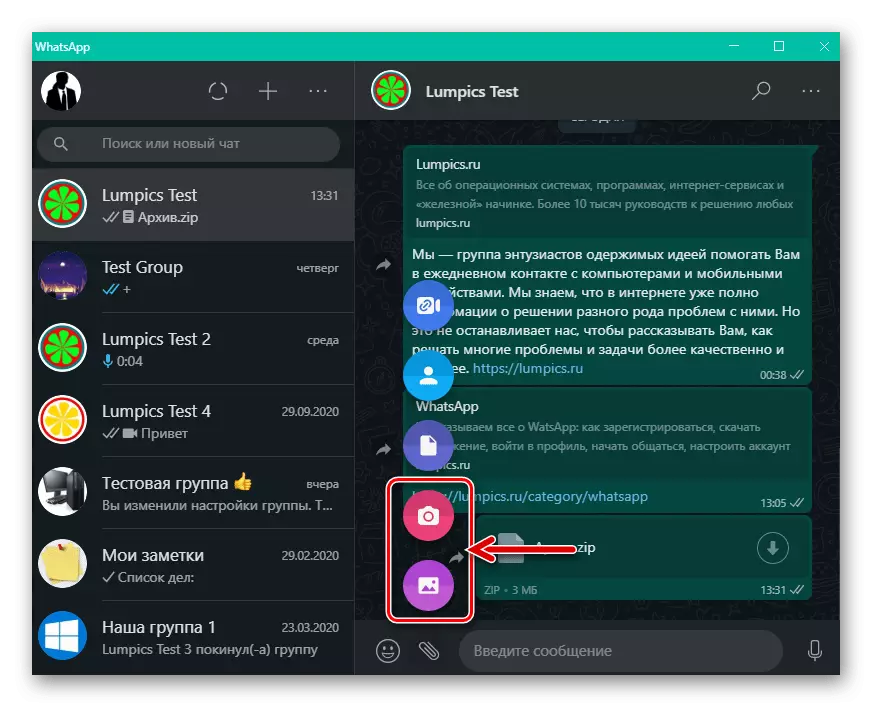Android
Android үшін Whatsapp арқылы әр түрлі түрлер туралы мандрель туралы ақпарат Android үшін OS-ке біріктірілген «Бөлісу» функциясы жүзеге асырылады.
Төмендегі нұсқауларды тиімді орындау үшін құрылғыға орнатылған VATSAP клиенті қызмет көрсетушіге және қызмет көрсету клиентінде рұқсат етілген және алушының деректері жіберушінің «байланыстарына» жасалады!
- Android ортасында электрондық пошталармен жұмыс істегенді қалайтын қосымшаны іске қосыңыз. WhatsApp арқылы жіберілген хат көзін ашыңыз.
- Хаттардан хабарлар түріне байланысты Messenger-ге ортақ пайдалану үшін келесі манипулалардың біреуін орындаңыз, содан кейін осы нұсқаулықтың №3 №3 қадамына өтіңіз:
- Хаттың мәтіні . Мәтіндік мазмұнның электрондық поштасын немесе оның бір бөлігін бөлектеңіз (ватсап туралы ақпарат арқылы берілетін ақпараттың басында ұзақ уақыт, содан кейін бөлудің дұрыс белгісін оның соңына дейін жылжытыңыз). Нәтижесінде, мәтіннің үзіндісіннен басқа, қолданыстағы операциялардың мәзірі пайда болады - «Бөлісу» осында басыңыз.
- Еренсілтемелер (Электрондық мекенжайлар), оның ішінде «жасырын», оның ішінде «жасырын», бөкселердің садақ, ТЭА фотосы. Сілтемені нұқыңыз және контекстік мәзір пайда болғанға дейін әсерді тоқтатпаңыз. «Сілтемені жіберу» таңдаңыз.
- Электрондық поштаға енгізілген Әр түрлі типтегі файлдар Сіз Twisher-ге бара аласыз:
- Аймақтың тіркемесінің алдын-ала қарауын түртіңіз - файлдардың көпшілігінде, бұл оны байланысты қолданбада ашады. Опциялар мәзіріне қоңырау шалып, ондағы «Бөлісу» таңдаңыз.
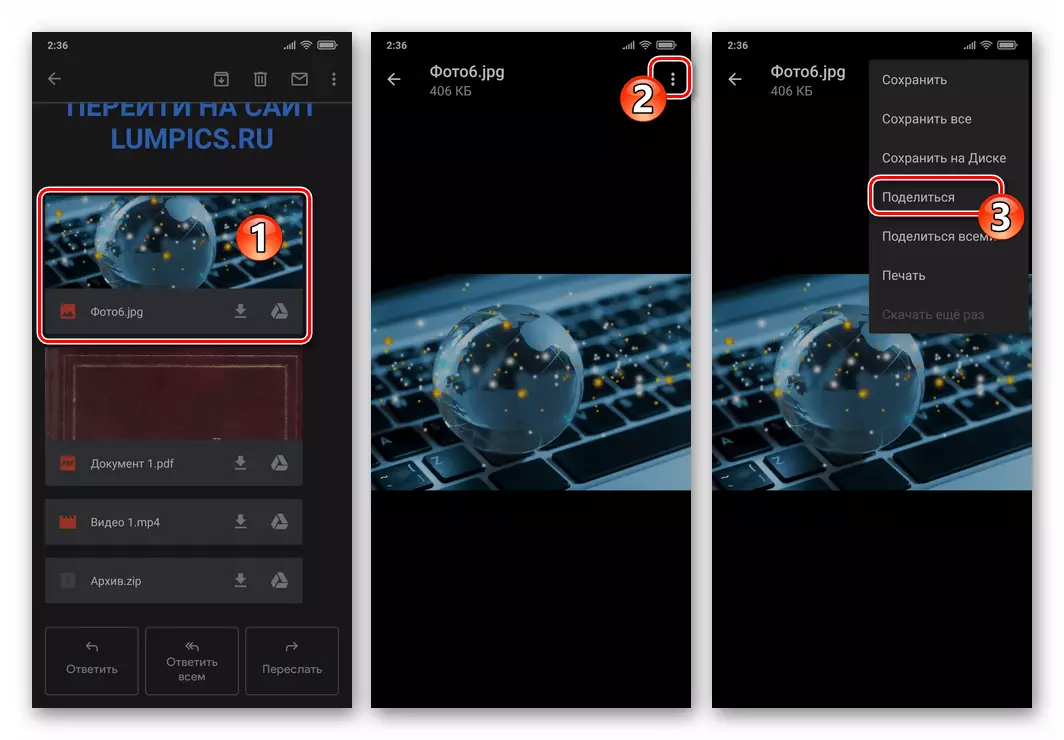
Немесе экранда қарама-ақ, қолданбалар ашқан функцияның функциясын табыңыз және оны нұқыңыз.
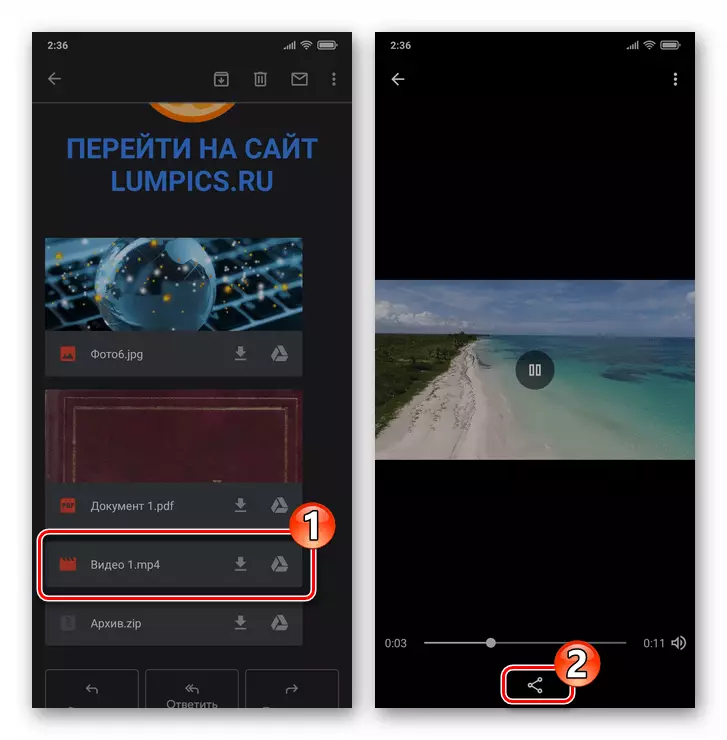
- Электрондық поштадан құрылғының жадына тіркемені жүктеп алыңыз. Содан кейін Android үшін кез-келген зерттеушіні пайдаланып, жүктелген файл бар файлға өтіңіз,
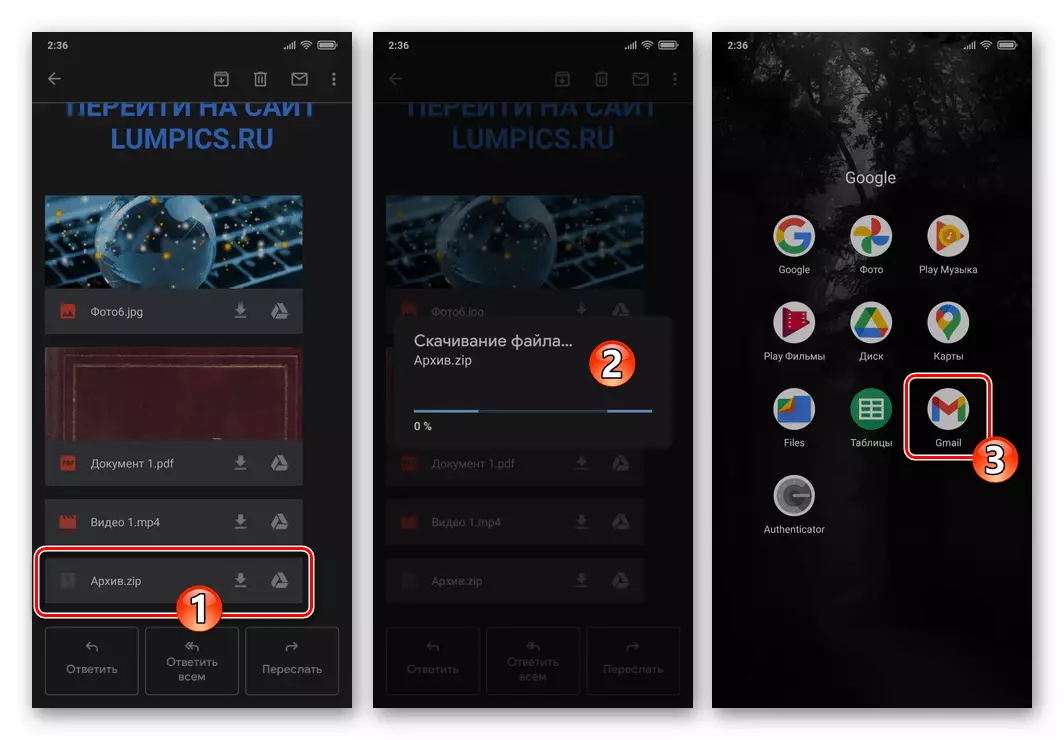
Шығуды бөлектеңіз, содан кейін Share функциясын экрандағы немесе Опциялар мәзірінен түрту арқылы қоңырау шалыңыз.

- Аймақтың тіркемесінің алдын-ала қарауын түртіңіз - файлдардың көпшілігінде, бұл оны байланысты қолданбада ашады. Опциялар мәзіріне қоңырау шалып, ондағы «Бөлісу» таңдаңыз.
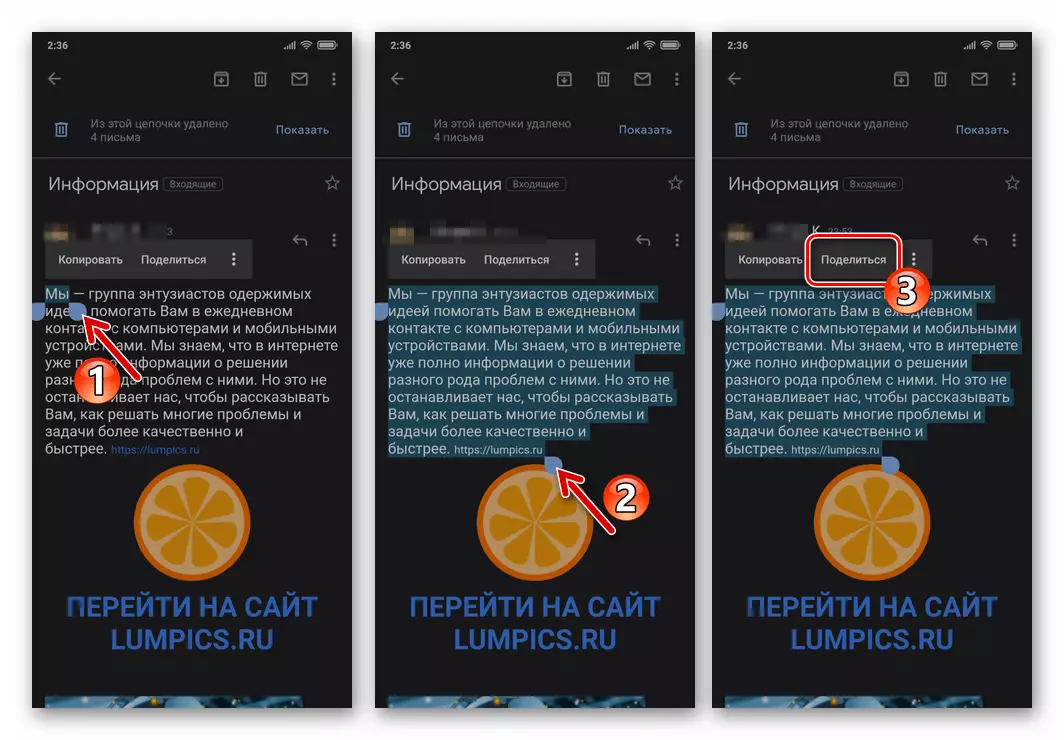
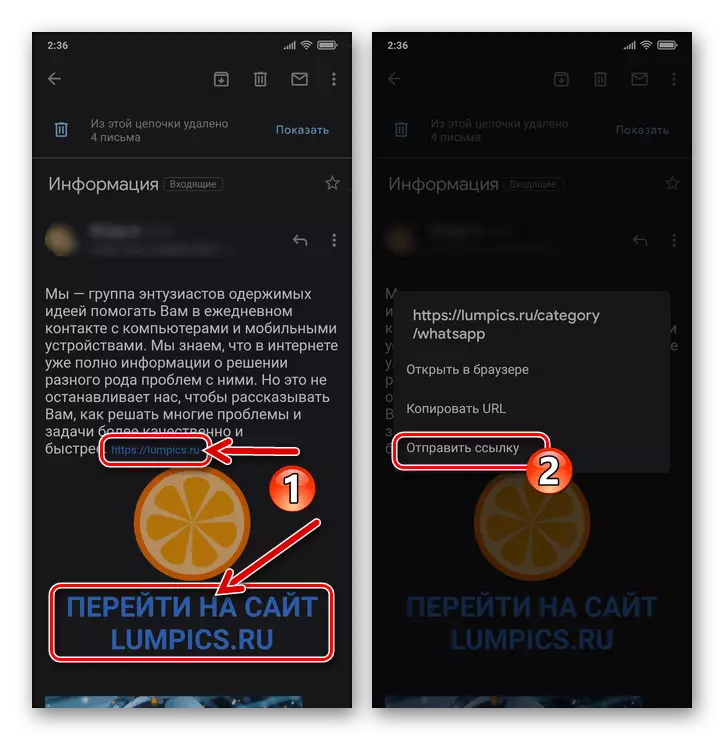
- Жіберілген мәліметтерге қатысты «ортақ» функциясын шақыру нәтижесінде (біздің жағдайда, WhatsApp арқылы) Android экранының төменгі жағындағы деректер, әр түрлі қосымшалар мен қызметтер тақтасының мазмұны көрсетіледі. Қажет болған жағдайда, қол жетімді жіберу құралдарының тізімін жүргізу, Messenger белгішесін тауып, оны нұқыңыз.
- Іске қосылған және «Контактілер» және сөйлесулеріңіздің тізімін бірден көрсетіңіз, WhatsApp электрондық пошта ақпараттарынан алынған бір немесе бірнеше алушыларды таңдап, олардың аттарын түртіп, содан кейін оң жақтағы экранның төменгі жағындағы көрсеткі бар түймесін басыңыз.
- Messenger экранының төменгі оң жақ бұрышындағы «Жіберу» түймесін басыңыз. Содан кейін, қажет болса, сіз жіберген адресатпен сөйлесуге өтіңіз және операция жасалғанына көз жеткізіңіз.
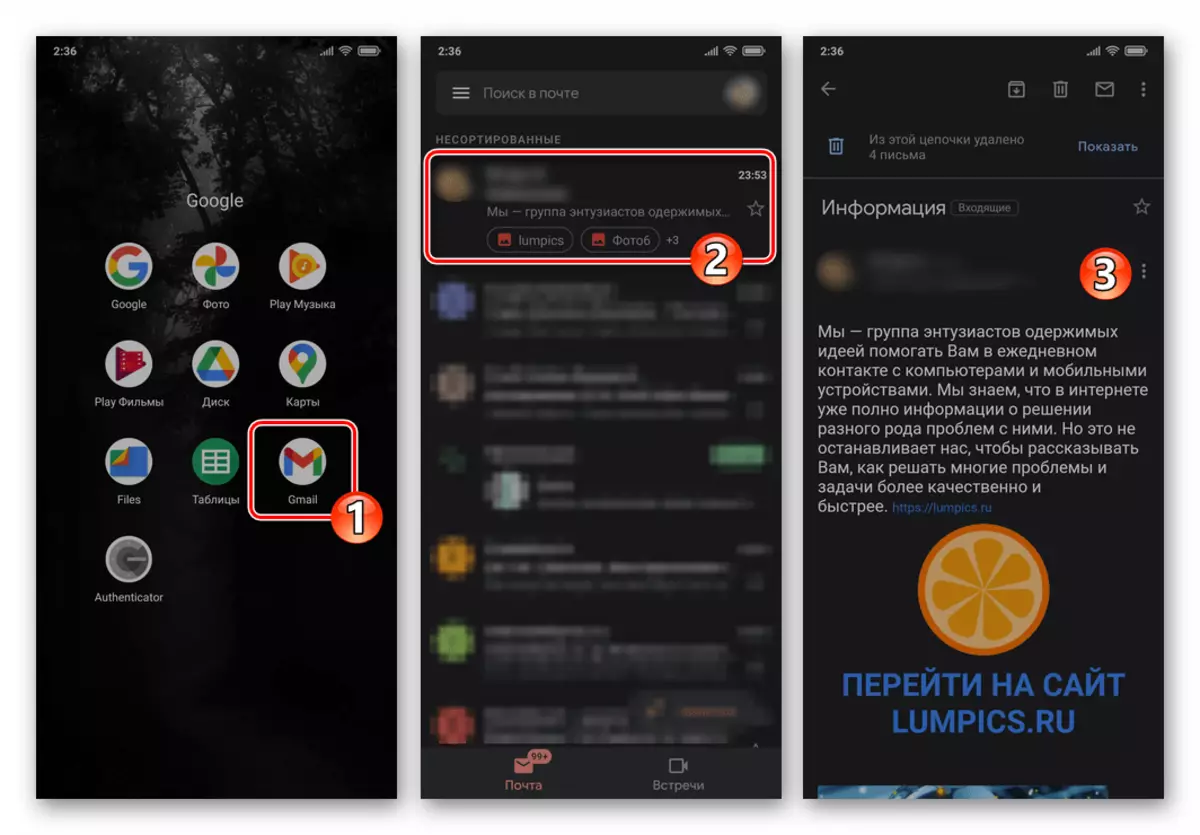

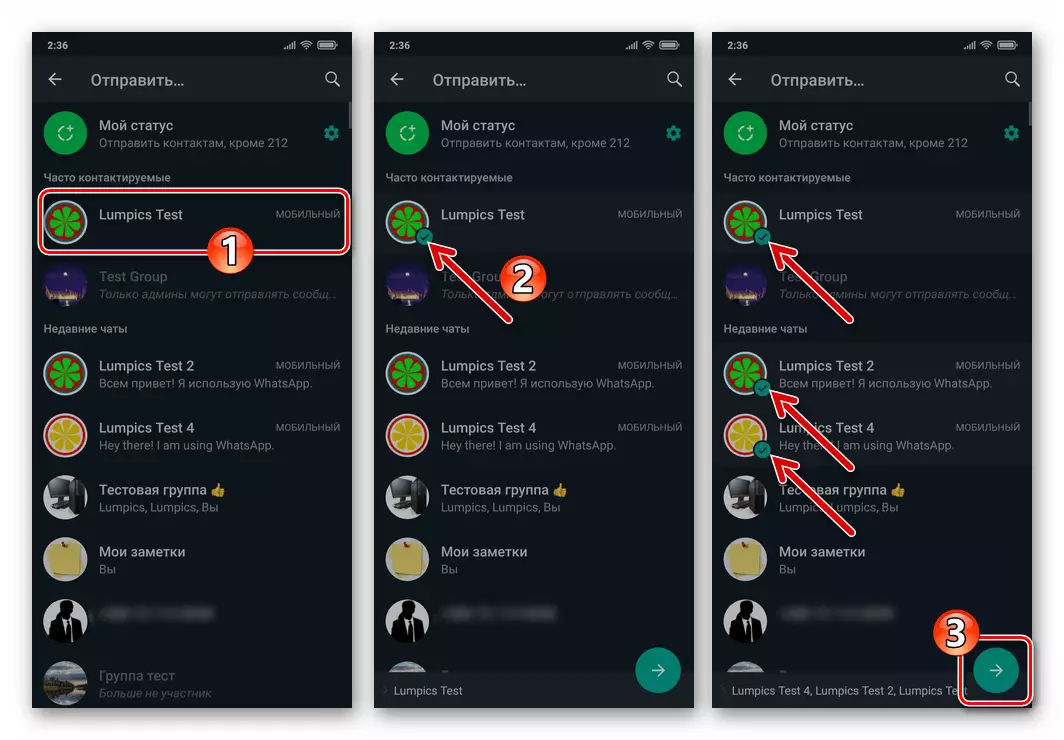

ios.
Жоғарыда сипатталған Android-тегідей, iOS үшін WhatsApp арқылы электрондық пошта арқылы алынған мәліметтерді мобильді амалдық жүйеде «Бөлісу» функциясы арқылы жіберу жүзеге асырылады.
Мәселенің кедергісіз шешімі үшін iPhone-мен қарастырылған мәселенің кедергісіз шешімі үшін, хабаршы алдын ала орнатылған және деректер алмасу жүйесінде рұқсат етілгенде. Сонымен қатар, алушының деректері WhatsApp мекен-жай кітабында болуы керек!
- Хабарламаны Messenger арқылы жібергіңіз келетін мәліметтерді, iOS үшін кез-келген электрондық пошта клиентінде (мысалы - iPhone-да алдын-ала орнатылған «Mail» бағдарламасы).
- Электрондық поштадан қалпына келтірілетін деректердің түрін шешіп, ортақ пайдалану функциясын келесі әдістердің біріне қоңырау шалыңыз. Содан кейін осы Нұсқаулықтың № 3-5 тармақтарының орындалуына өтіңіз.
- Егер сіз электрондық поштаның мәтінін WhatsApp арқылы жіберуіңіз керек болса, оны толығымен таңдаңыз немесе «Артқы жарық» арқылы тек қажетті фрагментті орнатыңыз. Көрсетілген мәтінмәндік мәзірдегі «Қосымша» түймесін, содан кейін «Бөлісу ...» түймесін басыңыз.
- Мессенджер арқылы берілу үшін, денедегі электрондық пошта сілтемесі, соның ішінде мәтін немесе графикалық элементтің артында «жасырын» (мысалы, батырмасы), содан кейін нысанды нұқыңыз, содан кейін төменгі жағындағы экранның төменгі жағындағы «Бөлісу» таңдаңыз экрандардан.
- WhatsApp арқылы электрондық пошта файлын жіберу үшін алдымен оны құрылғының жадына жүктеңіз. Мұны істеу үшін «Жүктеу үшін түртіңіз» деген жазу бар Тіркеме блогын түртіңіз және мәліметтер түбіртегісін күтіңіз. Әрі қарай, Тіркеме аймағын қайтадан нұқыңыз - файлдың мазмұнын алдын-ала қарау үшін немесе ол туралы ақпарат ашық.
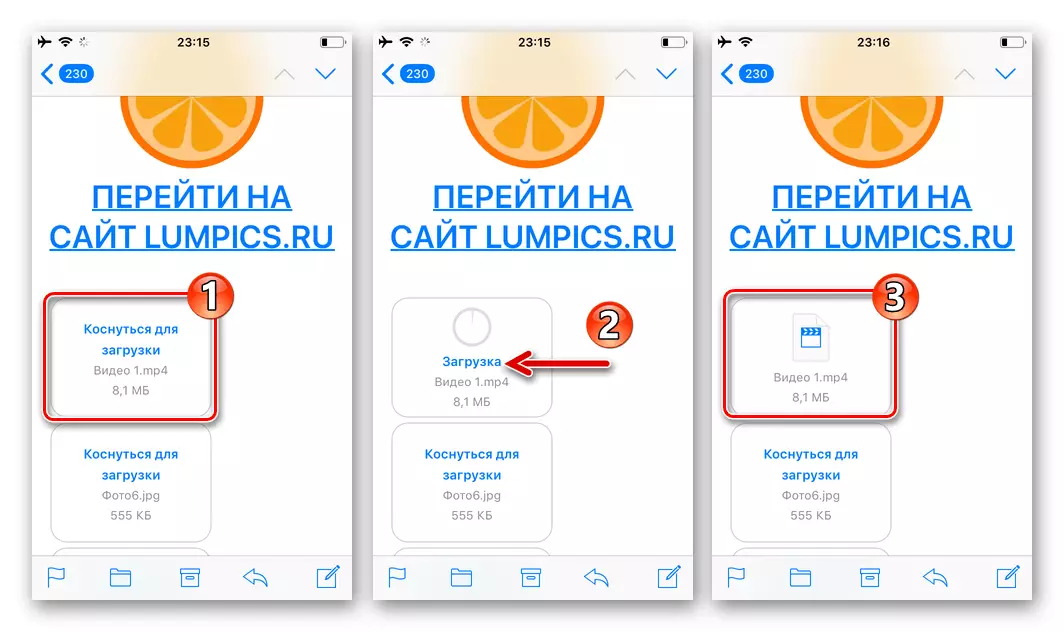
Мұнда сіз экранның жоғарғы оң жақта немесе сол жақ төменгі бұрышында орналасқан түймешігі бар түйме түрінде жасалған түймені түртіңіз.

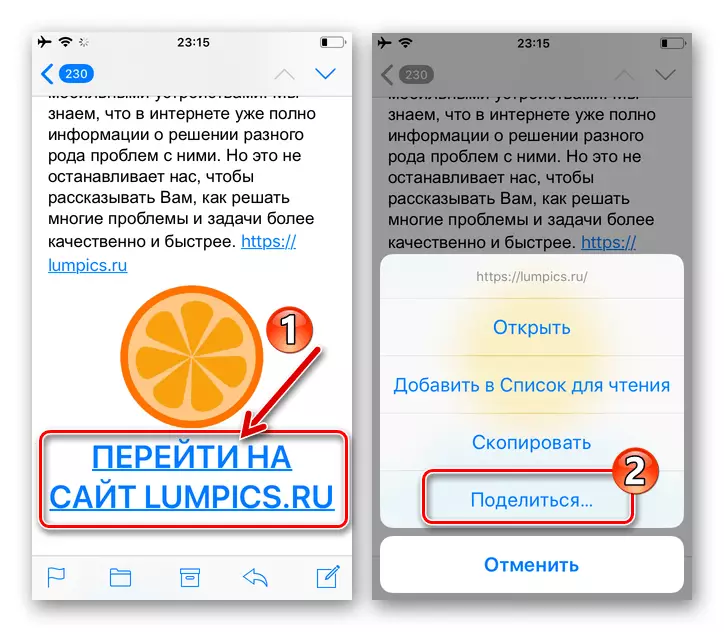

- «Бөлісу» функциясының жоғарғы жағындағы «Жіберу» функциясы «Бөлісу» функциясын шақырғаннан кейін, Whatsapp белгішесін тауып, оны нұқыңыз.

Егер жіберудің қол жетімді белгішесі жоқ болса, «Қосымша» түймесін түртіңіз, WhatsApp нүктесінің жанында орналасқан қосқышты іске қосыңыз, Аяқтау түймесін басыңыз.
- Іске қосылған және дереу Messenger контактілерінің тізімін көрсете отырып, электрондық пошта ақпаратынан жіберілген алушының атауларына қарама-қарсы белгілерді орнатыңыз. Содан кейін, содан кейін бірнеше рет экранның төменгі жағындағы «Келесі» түймесін басып, «Prd.» оң жақтың жоғарғы жағында.
- Мұның бәрі - WhatsApp-қа өту, чатты пайдаланушының тиімділігіне көз жеткізу үшін деректер клиентінен берілген мәліметтердің баратын жерімен ашыңыз.

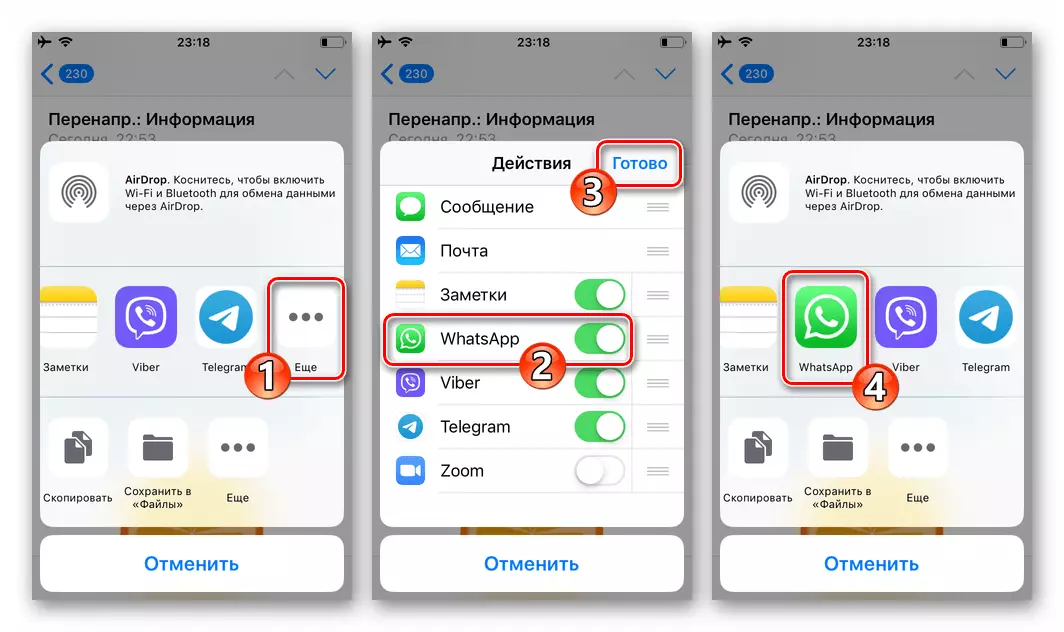
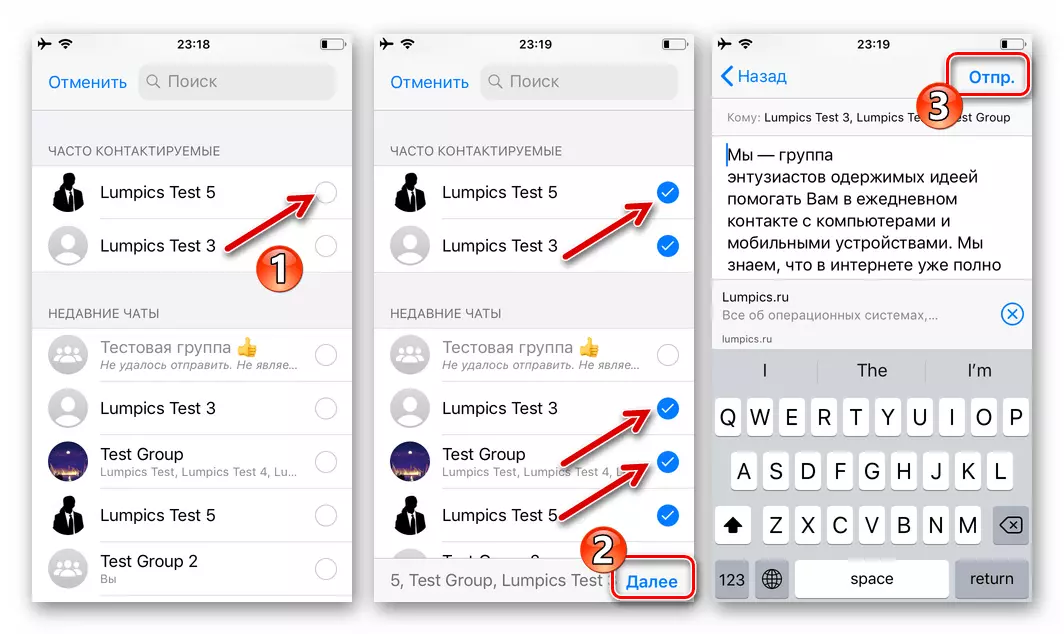
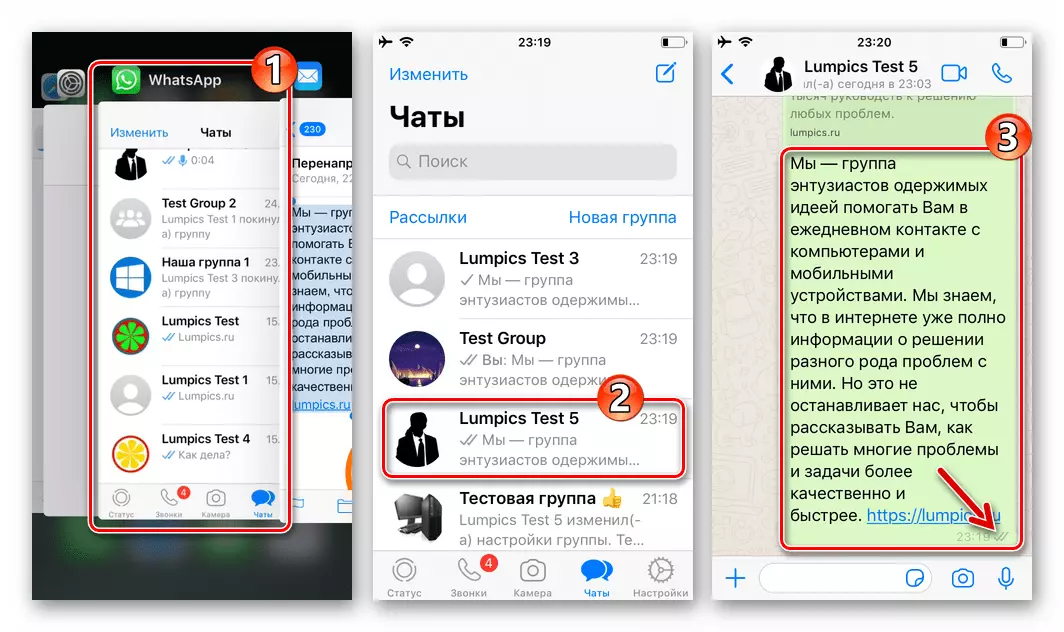
Windows
Windows Android-де және iOS-де қол жетімді «акциялар» функцияларын бермейді, өйткені PC WhatsApp арқылы электронды хаттардың мазмұнын мобильді ОЖ тәсілдерінен басқа бірнеше рет жүзеге асырады.
- Егер сіз бір немесе басқа электрондық поштаның мәтіндік мазмұнын Messenger арқылы беруіңіз керек болса:
- Электрондық пошта қатынау құралдары терезесінде Мәтінді таңдаңыз, тінтуірдің оң жақ батырмасын басыңыз және ашылатын контекстік мәзірде «Көшіру» таңдаңыз.
- Whatsapps бағдарламасын іске қосыңыз, чатқа ақпарат алу бөлімімен өтіңіз, хабарды орнату аймағын тінтуірдің оң жақ түймешігімен нұқыңыз, содан кейін көрсетілген мәзірден «Қою» түймесін басыңыз.
- Қажет болса, өңдеңіз, содан кейін жіберіңіз
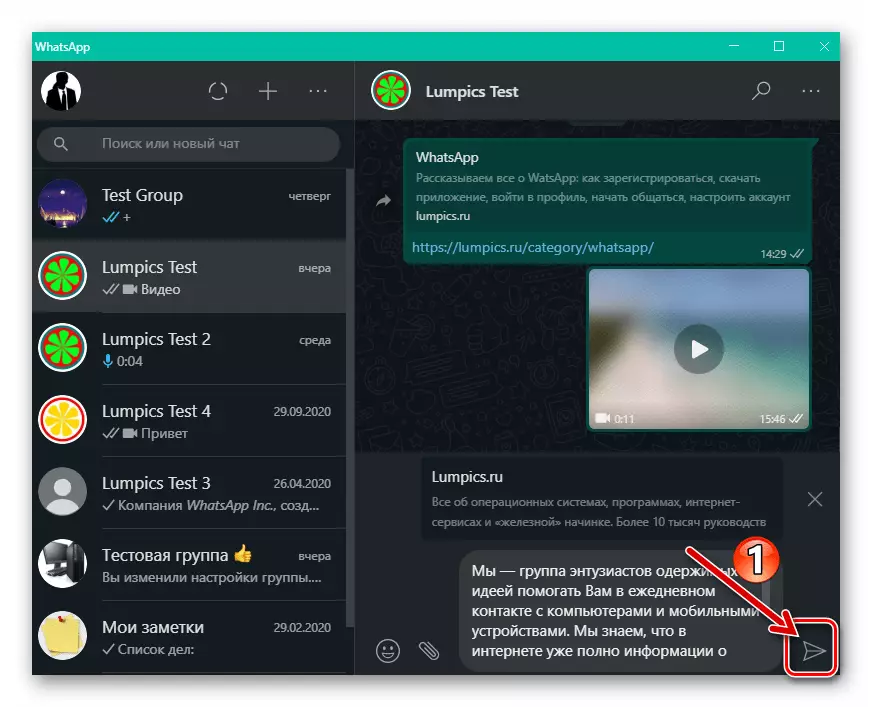
Мессенджер арқылы алынған хабарлама.
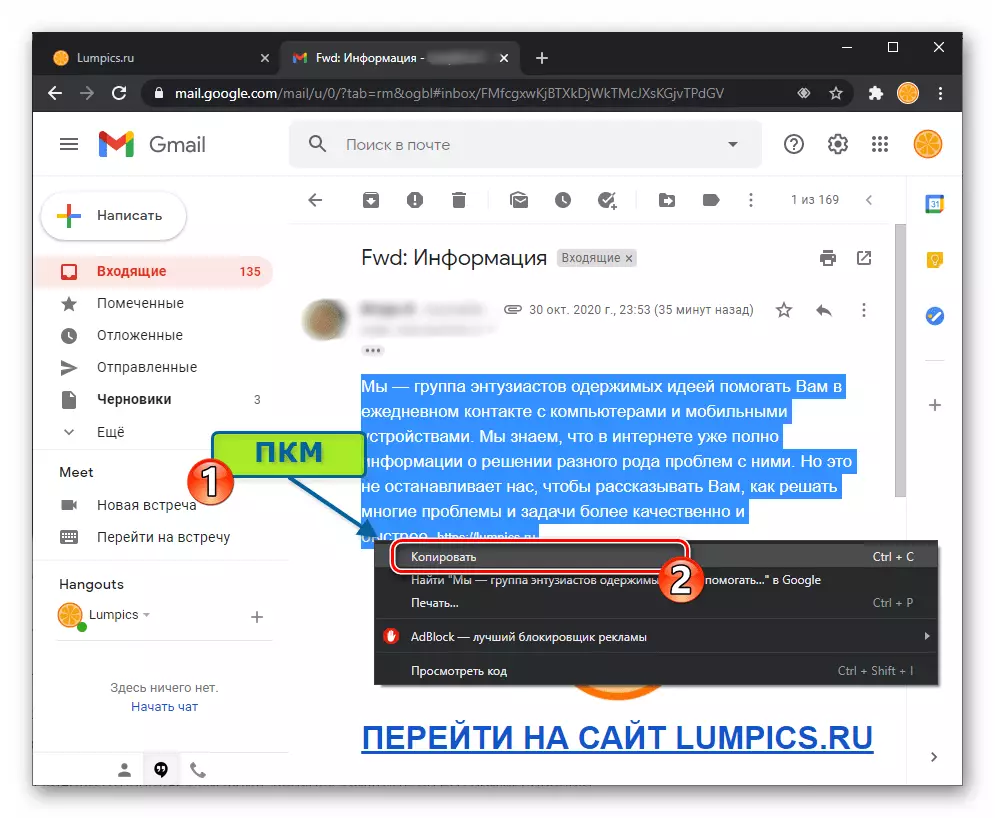


- Электрондық поштадан WhatsApp сілтемелері арқылы жіберу үшін:
- Денедегі электрондық пошта нысанының корпусын тінтуірдің оң жақ түймешігімен нұқыңыз,
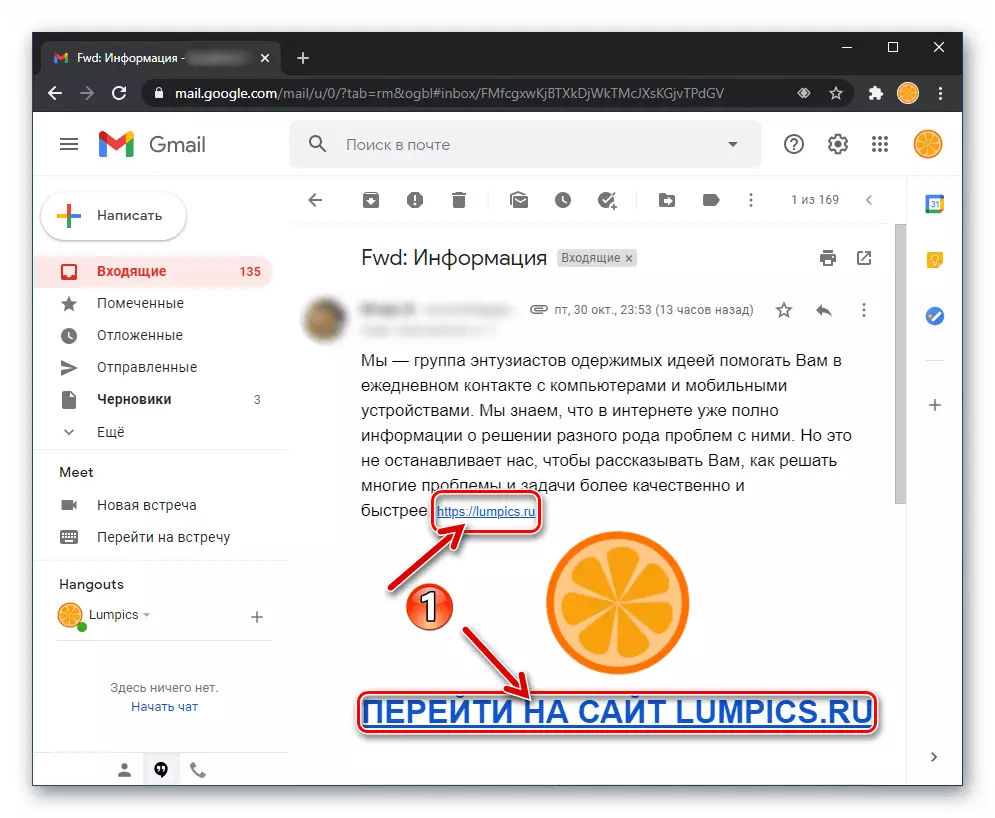
Көрсетілген мәзірде «Сілтеме мекенжайын көшіру» тармағын таңдаңыз.
- Мессенджерді ашыңыз, Пошта орнына пистолық өріске Windows Exchange буферінен деректерді салыңыз.
- «Жіберу» түймесін басыңыз

Watsap терезесінде.
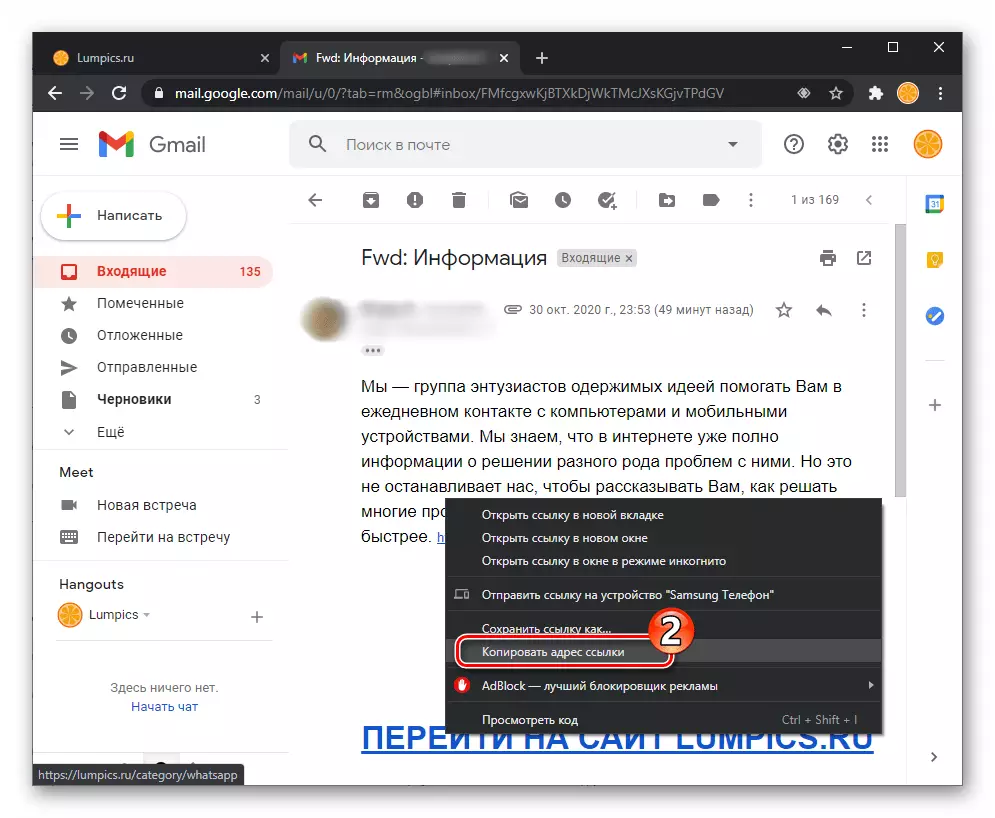
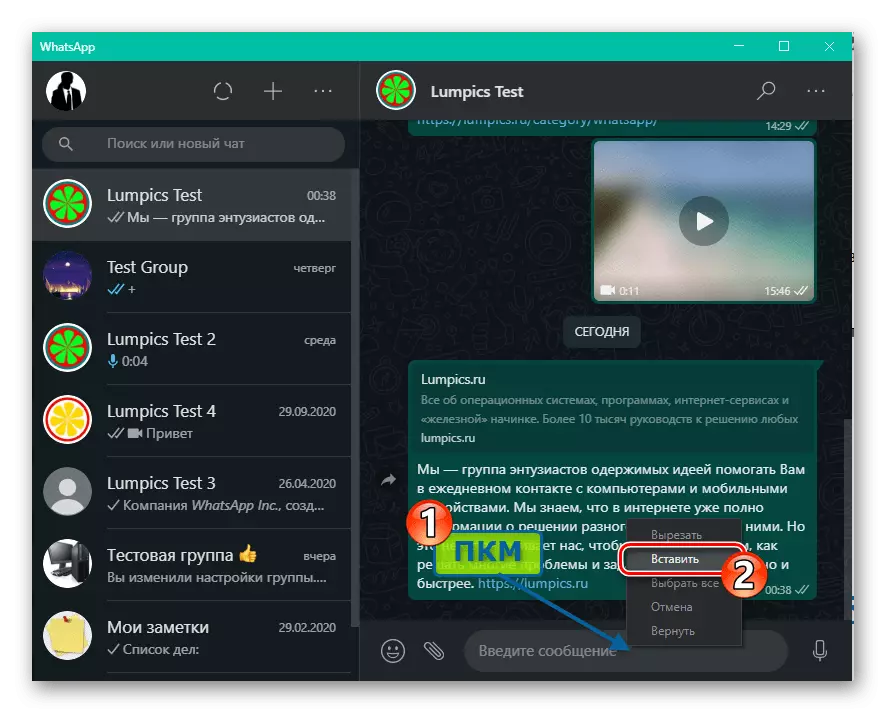
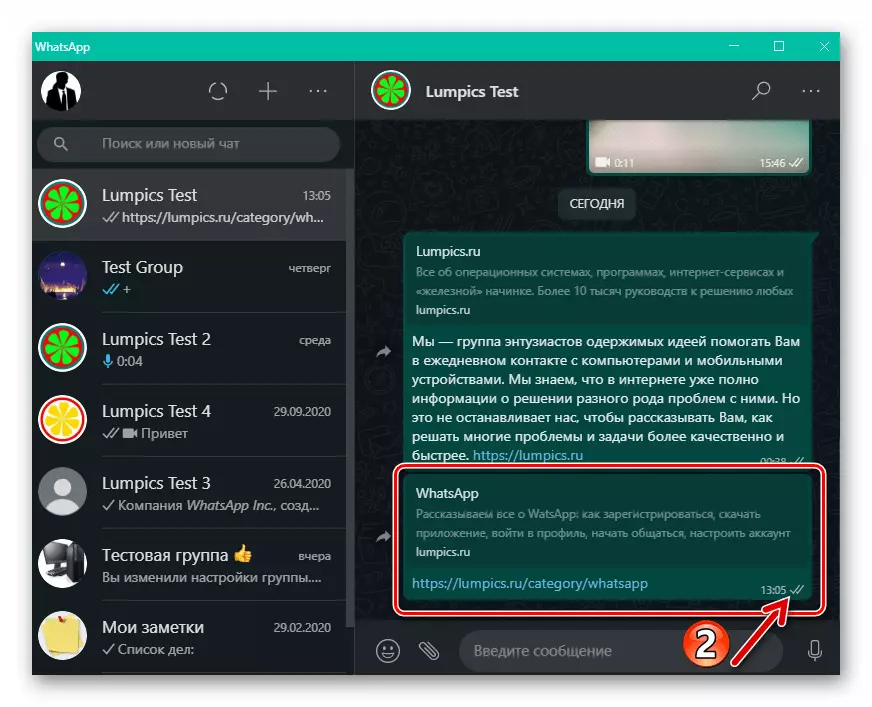
- Денедегі электрондық пошта нысанының корпусын тінтуірдің оң жақ түймешігімен нұқыңыз,
- Хат файлдарындағы тіркемелер түрінде электрондық пошта арқылы алынған WhatsApp арқылы өту үшін:
- Файлды компьютерден компьютерге немесе ноутбукке жүктеп алыңыз.
- WhatsApp бағдарламасында чатты файл алушымен ашыңыз, «Clip» элементін нұқыңыз. Содан кейін хабарламадағы мүмкін инвестициялар түрлерінің көрсетілген тақтасында «Құжат» тармағын таңдаңыз.
- Жіберілген файл жүктелетін каталогқа өтіп, оның атын екі рет нұқыңыз немесе нысанды екі рет нұқыңыз немесе нысанды таңдап, «Ашу» түймесін басыңыз.
- Messenger файлын қайта бағыттау үшін «Жіберу» түймесін басыңыз.
- Тақырып мақаласында жарияланған бұл туралы, пошта жәшігіндегі файлға қатысты тапсырма шешіледі және сіз жүргізілген манипуляциялар нәтижесін бағалауға болады.
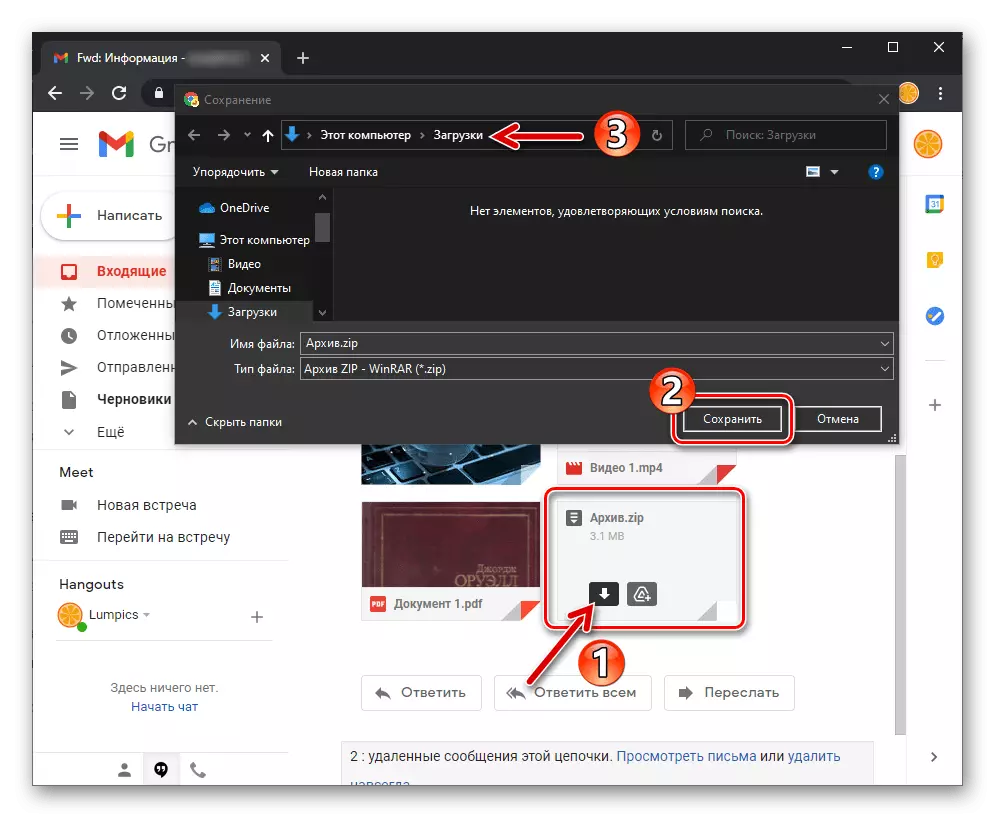
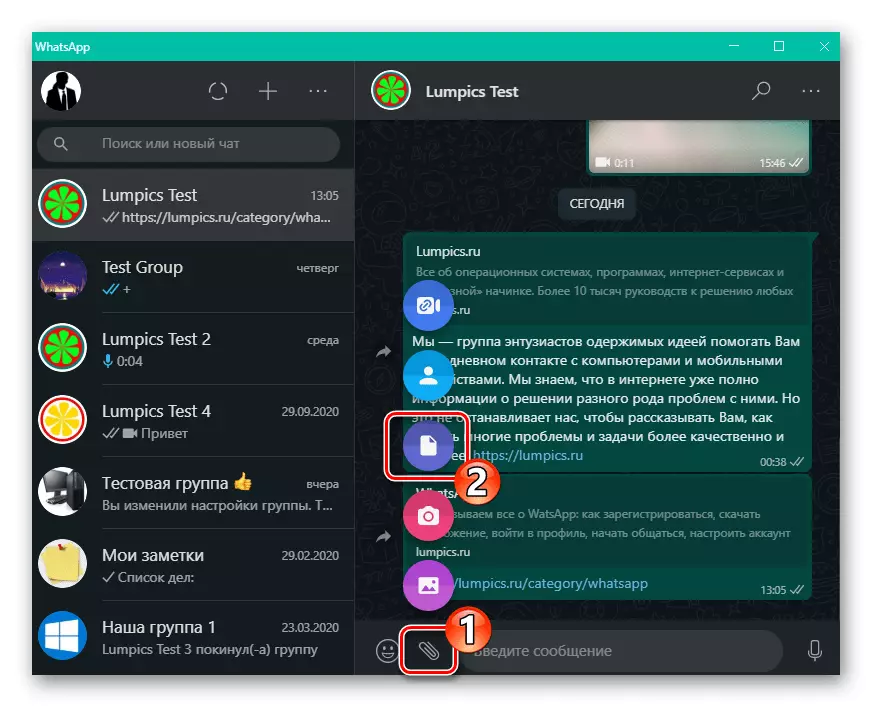
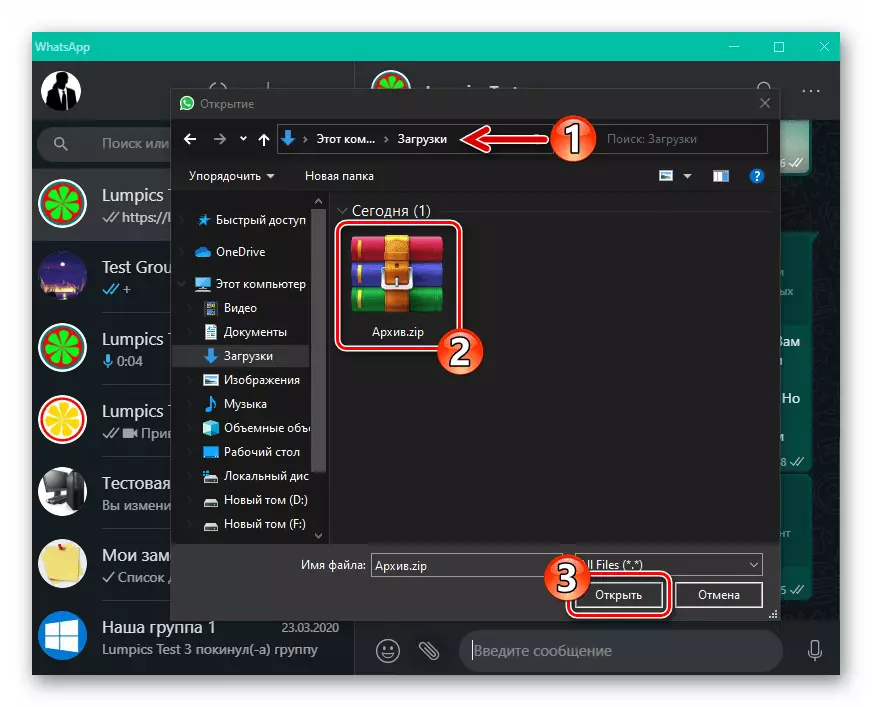


Суреттер мен бейнелерді WhatsApp арқылы WhatsApp арқылы жіберуге болатындығын, WhatsApp арқылы WhatsApp арқылы мүмкін болса, олар жоғарыда сипатталғандай ғана емес, сонымен қатар тікелей мессенджерге мазмұнды көрсету мақсатында мүмкін.
Толығырақ: Компьютерден фотосурет пен бейнені қалай жіберуге болады Whatsapp